发布时间:2025-03-22 10: 00: 00
品牌型号:惠普 Laptop15
软件版本:Microsoft 365
系统:Windows 10
有时候在自己电脑上用Word辛辛苦苦编辑的文档,发给别人用WPS打开后却总会发现各种字体、排版混乱,公式、图表异常的问题,这是怎么回事?接下来本文就带大家了解一下Word和WPS打开文档不一样怎么办,用WPS和Word之间怎么切换的相关内容,帮大家有效规避格式不兼容的情况。
一、Word和WPS打开文档不一样怎么办
在日常办公中,使用Word打开文档后,可能会发现与在WPS中打开时不一样,这种情况多是由于文件不兼容情况所导致的字体差异、格式错乱,为此我们可以通过以下方法解决。
方法一:字体嵌入
1、如果打开文档之后发现,与之原来文档的字体格式显示不一致,这多是由于字体缺失引起的,为此我们可以将字体嵌入Word文档中,这样在其他人的设备中打开时,也能确保和原来字体显示一致。
2、打开Word文档,点击菜单栏中的【文件】,在列表中选择【更多】-【选项】设置,打开Word选项面板,在左侧栏中点击【保存】,勾选下图所示的【将字体嵌入文件】选项,这样就算他人的电脑中没有安装该字体,也可以按照原来的字体样式显示。

3、在WPS中也是同样设置,点击WPS菜单栏中的【文件】-【选项】,在弹出的选项面板中,点击左侧栏的【常规与保存】设置,勾选【将字体嵌入文件】,然后点击【确定】,这样可以有效避免因字体缺失而导致格式错乱问题。

方法二:导出PDF格式
在WPS和Word中编辑好文档之后,点击【文件】中的【输出为PDF】功能,选择保存为PDF文件,这样文件在不同的设备或者软件中打开时可以很好地保留原文档的布局和格式,避免文件不兼容导致的格式错乱问题。

二、用WPS和Word之间怎么切换
WPS和Word是我们在职场中常用的两款办公软件,当电脑中同时下载了这两款软件,通常情况下想打开文件的话,双击后电脑系统会启动默认打开方式,那如果想用另一个软件来打开文档的话,该怎么操作呢?
1、指定打开方式
鼠标选中文件进行右击,在弹出的菜单中选择【打开方式】,如下图所示,有多种打开方式可以选择,在这里我们选择【Word】,就可以快速地使用Microsoft Word查看文件了。

2、使用通用格式
要想确保文件在Word和WPS中格式稳定且能自由切换,我们在保存文件时,可以保存为通用的文件格式,例如:RTF格式、PDF格式以及txt格式等。

3、使用转换工具
除了上面介绍的两种方式外,可以选择使用一些安全可靠的第三方转换工具,上传WPS或Word文档,将其转换为另外的格式,既能保障文件安全又能确保格式兼容性。
三、WPS转Word后排版错乱什么原因
有时候我们在WPS中编辑过的文档内容,在Word中打开后却会发现【样式】表中多个叹号,这一般是由于WPS与Word的样式不兼容导致的。

1、鼠标选中Word文档中的内容,点击菜单栏中的【开始】选项,在【样式】中点击小三角箭头,在下拉列表中选择【清除格式】按钮,再重新应用Word内置样式。

2、鼠标右键点击带叹号的样式,在下拉列表中选择【修改】,打开修改样式面板,取消列表中的【自动更新】设置,点击【确定】按钮,这样可以有效避免因为Word和WPS样式存在差异,可能出现样式冲突的情况。

3、所以我们通过WPS编辑文档时,建议最好使用与Word相兼容的标准样式,这样可以大大减少由于样式调整,所耗费的时间和精力。
本期关于Word和WPS打开文档不一样怎么办,用WPS和Word之间怎么切换的教程就先分享到这里,想要解决Word和WPS不兼容的问题,我们可以通过使用字体嵌入或者将文档转换为PDF格式的方法来操作,大家可以根据自己的具体需求选择合适的解决方法。
作者:哒哒
展开阅读全文
︾
读者也喜欢这些内容:

Word英文间隔忽大忽小 Word英文间隔很大怎么调整
Word是由微软公司开发的文字处理软件,是Microsoft 365办公套件中的一部分。它提供了丰富的文字处理功能,使用户能够轻松地创建、编辑和格式化各种类型的文档。文档中有时不可避免的要输入一些英文内容,输入后发现其间隔忽大忽小影响文档观感。那么,怎么解决英文间隔导致的文档不美观这个问题呢?本篇文章将为大家介绍Word英文间隔忽大忽小以及Word英文间隔很大怎么调整的内容。...
阅读全文 >
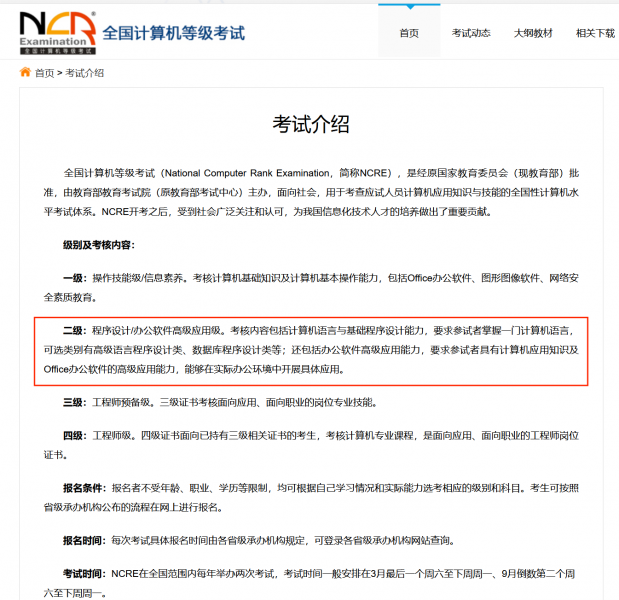
写论文用WPS还是Word 为什么老师说尽量别用WPS
论文作为一种格式要求较高的文体,是所有大学生必须要掌握的一项技巧。当完成论文初稿之后,需要用文字编辑软件来更改格式。市面上的文字编辑软件有很多,常见的有WPS和Word两种,我们该如何进行选择呢?写论文用WPS还是Word?为什么老师说尽量别用WPS?...
阅读全文 >
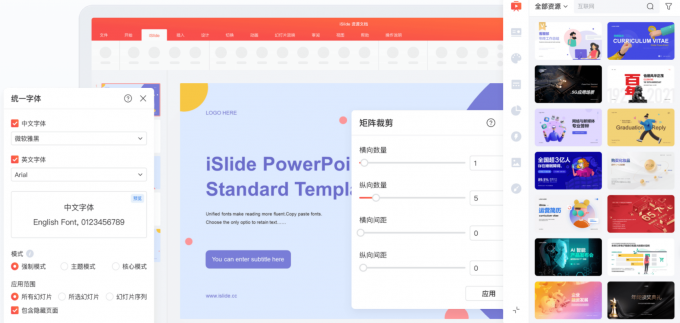
iSlide插件WPS能用吗 WPS怎么安装iSlide插件
iSlide是一款高效的幻灯片制作工具,它提供了丰富的模板、图标和图表等元素,帮助用户制作出优秀的幻灯片。本文将介绍iSlide插件WPS能用吗以及WPS怎么安装iSlide插件。...
阅读全文 >
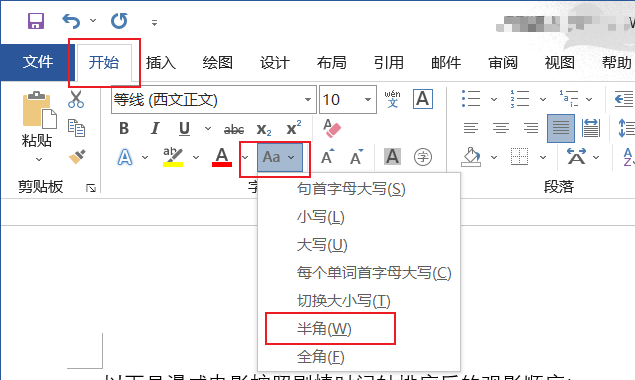
Word间距不一样大怎么解决 Word间距怎么设置磅
Word是一款常用的文本编辑软件,有时候我们在使用它的过程中会遇到一些问题,比如字间距或者行间距不一致,会影响文档的美观和规范。有些用户不知道Word间距怎么设置磅,我们该如何解决Word间距不一样的问题呢?本文将为大家介绍Word间距不一样大怎么解决,Word间距怎么设置磅。...
阅读全文 >